- Banyak pengguna telah melaporkan bahwa klik kanan tidak berfungsi untuk mereka di Chrome.
- Ini bisa merepotkan terutama jika Anda mencoba menggunakan Chrome DevTool, atau ketika Anda mencoba menggunakan opsi Salin/Tempel klik kanan.
- Bisa jadi karena serangan virus atau malware, bug yang diketahui, atau masalah dengan situs web. Namun, kami memiliki solusi untuk Anda.
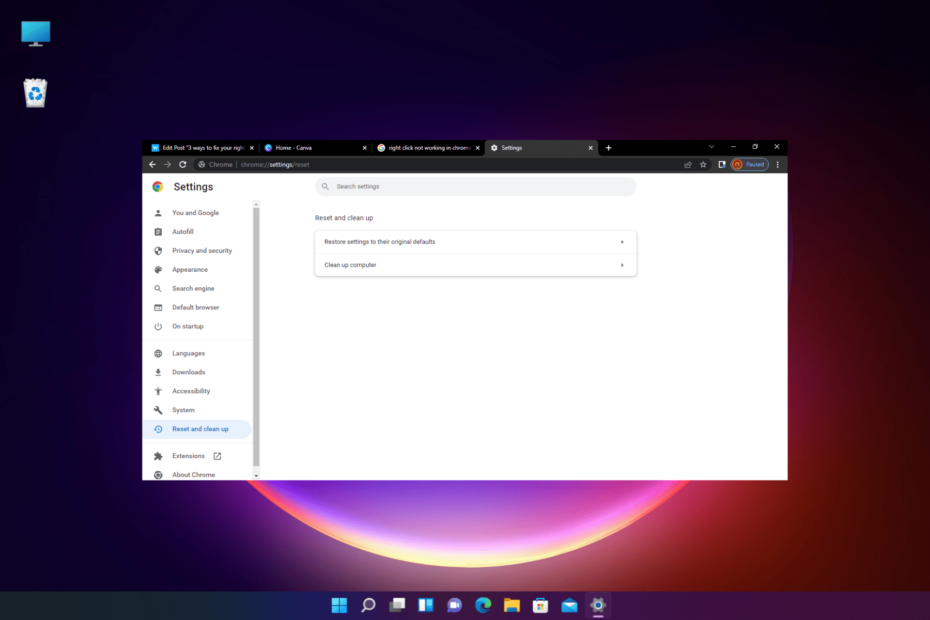
- Migrasi mudah: gunakan asisten Opera untuk mentransfer data yang keluar, seperti bookmark, kata sandi, dll.
- Optimalkan penggunaan sumber daya: memori RAM Anda digunakan lebih efisien daripada Chrome
- Privasi yang ditingkatkan: VPN gratis dan tidak terbatas terintegrasi
- Tanpa iklan: Pemblokir Iklan bawaan mempercepat pemuatan halaman dan melindungi dari penambangan data
- Unduh Opera
Google Chrome adalah pemenang yang tak terbantahkan dalam hal fitur dan kecepatan, tetapi juga rentan terhadap banyak masalah yang mencakup masalah klik kanan yang tidak berfungsi.
Masalah ini dapat terjadi saat menjelajahi web, dan mungkin ada alasan berbeda mengapa menu konteks klik kanan tidak terbuka.
Tapi jika itu klik kanan mouse yang tidak berfungsi di PC Windows 10 Anda, kami memiliki beberapa solusi yang mungkin untuk Anda.
Untungnya, ada beberapa solusi yang dapat membantu Anda memperbaiki masalah klik kanan tidak berfungsi di Chrome.
Mengapa klik kanan saya tidak berfungsi di Chrome?
Jika klik kiri mouse berfungsi dengan baik, tetapi klik kanan tidak, bisa jadi karena:
- Virus atau malware yang harus mengeksploitasi browser web
- Gangguan oleh ekstensi browser
- Kesalahan situs web menonaktifkan klik kanan
- Pengaturan browser yang dimodifikasi
- Bug perangkat lunak yang diketahui
- File browser rusak
- Situs web telah menonaktifkan klik kanan
Dalam kasus seperti itu, sebelum melanjutkan dengan metode pemecahan masalah lainnya, Anda dapat mencoba memperbarui Chrome ke versi terbaru.
Ini akan menginstal tambalan perangkat lunak apa pun yang dirilis pabrikan untuk memperbaiki bug tertentu.
Anda sekarang dapat mencoba metode di bawah ini untuk memperbaiki klik kanan yang tidak muncul di masalah Chrome.
Apa yang dapat saya lakukan jika klik kanan tidak berfungsi di Chrome?
1. Buka browser dalam Mode Aman
- Meluncurkan Chrome.
- Klik pada tiga titik di kanan atas.

- Pilih Jendela penyamaran Baru dari menu.

Jendela Penyamaran menonaktifkan semua ekstensi yang ditambahkan, sehingga memungkinkan Anda untuk menjelajah dalam Mode Aman.
Ini membantu Anda untuk melewati masalah klik kanan yang tidak berfungsi di Chrome.
2. Periksa Elemen
- Luncurkan Chrome dan tekan tombol Ctrl + Menggeser + Saya kunci bersama untuk membuka DevTools panel
- Pilih Elemen tab dan tekan Ctrl dan gerakkan roda mouse secara bersamaan untuk memperbesar.
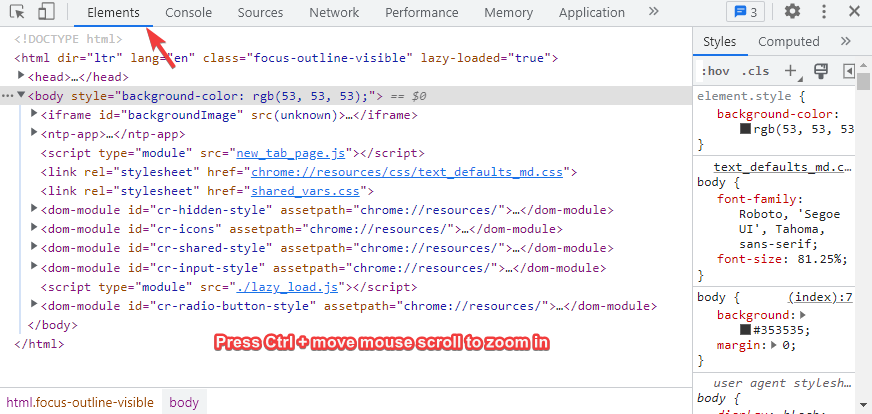
- Pastikan untuk memperbesar masa lalu 100%.
Banyak pengguna menganggap perbaikan ini berguna dan karenanya, Anda akan melihat bahwa klik kanan yang tidak berfungsi di masalah elemen pemeriksaan Chrome telah diperbaiki.
- Cara membuat Windows 11 menampilkan semua opsi dengan klik kanan
- Cara menonaktifkan menu konteks baru di Windows 11
- Perbaikan Lengkap: Google Chrome Tidak Merespons/Tidak Berfungsi
3. Setel ulang Google Chrome
- Membuka Chrome, dan klik tiga titik di kanan atas.

- Sekarang, klik Pengaturan dalam menu.

- Selanjutnya, klik Setel ulang dan bersihkan di sebelah kiri Pengaturan panel
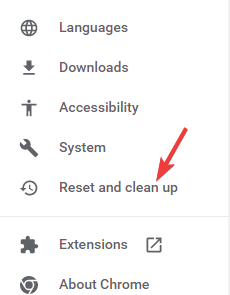
- Di sebelah kanan, klik Kembalikan pengaturan ke default aslinya.
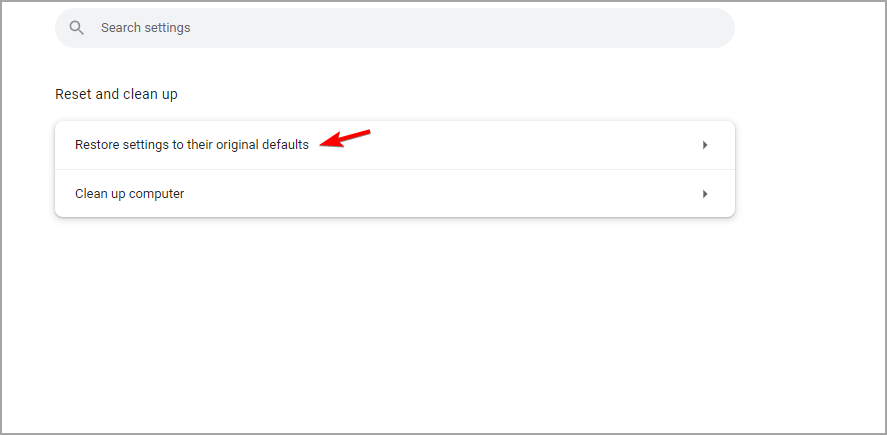
- Dalam Setel ulang pengaturan cepat, klik Setel ulang pengaturan lagi.

Setelah proses reset selesai, luncurkan kembali Chrome dan periksa apakah klik kanan pada Chrome berfungsi.
Bagaimana cara mengubah menu klik kanan di Chrome?
Chrome adalah peramban multidimensi yang memungkinkan Anda memenuhi sebagian besar kebutuhan Anda melalui koleksi ekstensi yang luas.
Demikian juga, Anda dapat memasang ekstensi yang memungkinkan Anda menyesuaikan menu klik kanan Chrome.
Misalnya, Anda dapat memasang ekstensi seperti Menu Klik Kanan Kustom, Pencarian Menu Konteks, dan lebih banyak lagi dari toko webnya.
Agar klik kanan berfungsi kembali di Chrome, Anda juga dapat mencoba meluncurkan browser dalam mode Penyamaran.
Selain itu, Anda juga dapat menonaktifkan ekstensi browser apa pun, atau keluar dari halaman web yang mungkin memblokir fungsi klik kanan.
Anda juga dapat menggunakan solusi antivirus untuk menghapus malware dan virus apa pun dari sistem Anda, atau cukup instal ulang Chrome.
Namun, jika pemeriksaan ejaan klik kanan tidak berfungsi di Chrome, Anda dapat merujuk ke pos terperinci kami tentang cara buat pemeriksaan ejaan Chrome berfungsi kembali.
Apakah Anda menghadapi masalah lain dengan Chrome? Anda dapat memberi tahu kami di kotak komentar di bawah.
 Masih mengalami masalah?Perbaiki dengan alat ini:
Masih mengalami masalah?Perbaiki dengan alat ini:
- Unduh Alat Perbaikan PC ini dinilai Hebat di TrustPilot.com (unduh dimulai di halaman ini).
- Klik Mulai Pindai untuk menemukan masalah Windows yang dapat menyebabkan masalah PC.
- Klik Perbaiki Semua untuk memperbaiki masalah dengan Teknologi yang Dipatenkan (Diskon Eksklusif untuk pembaca kami).
Restoro telah diunduh oleh 0 pembaca bulan ini.
![6 browser lintas platform terbaik untuk digunakan [Panduan 2021]](/f/2cf3a157a63855b1f9675a53b13f66ea.jpg?width=300&height=460)

